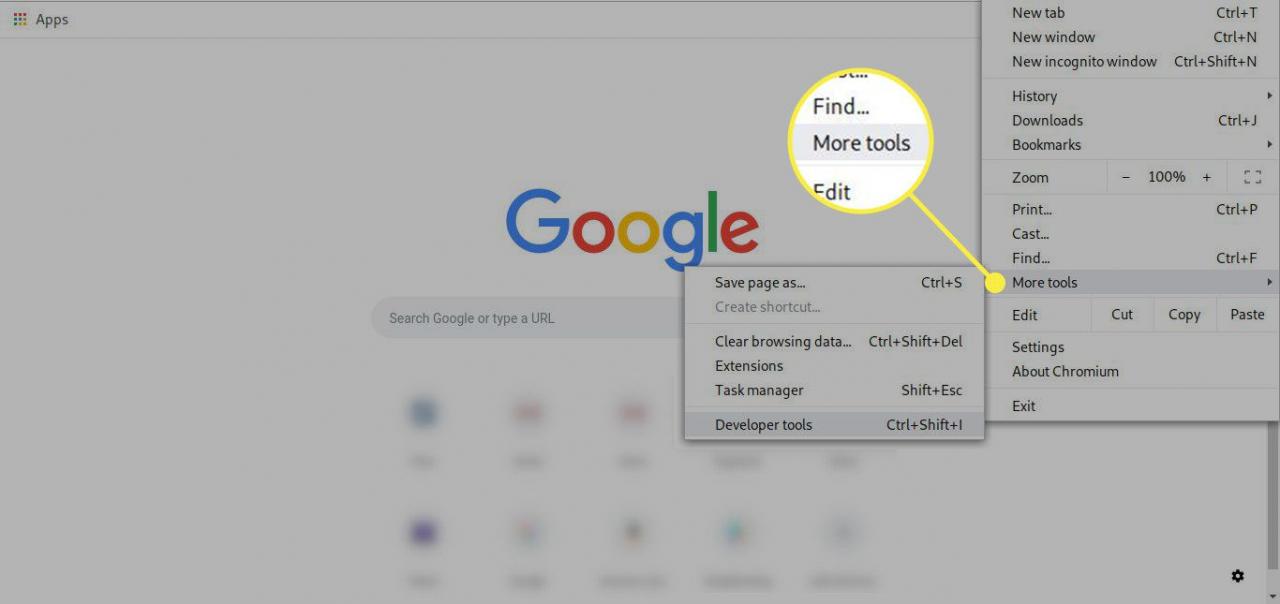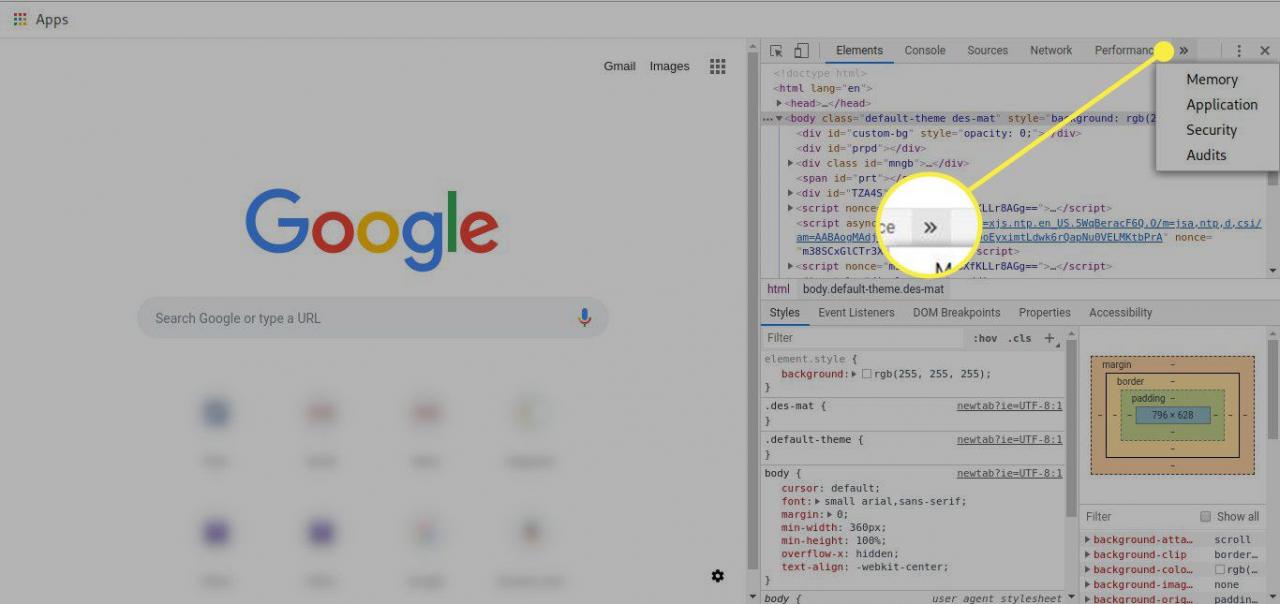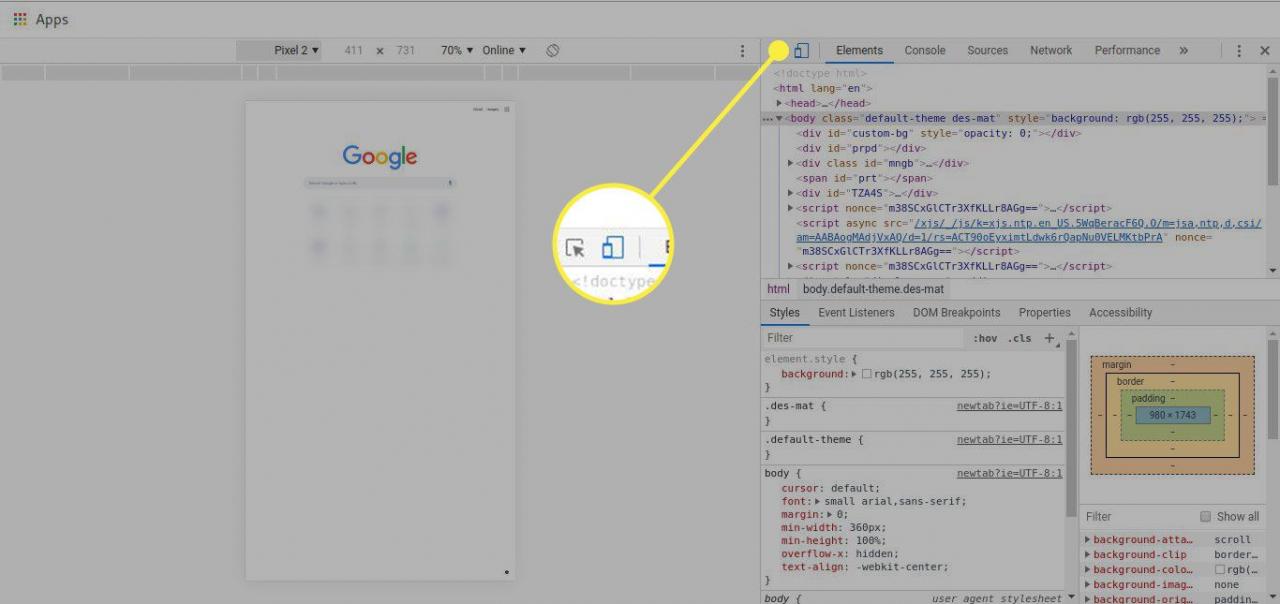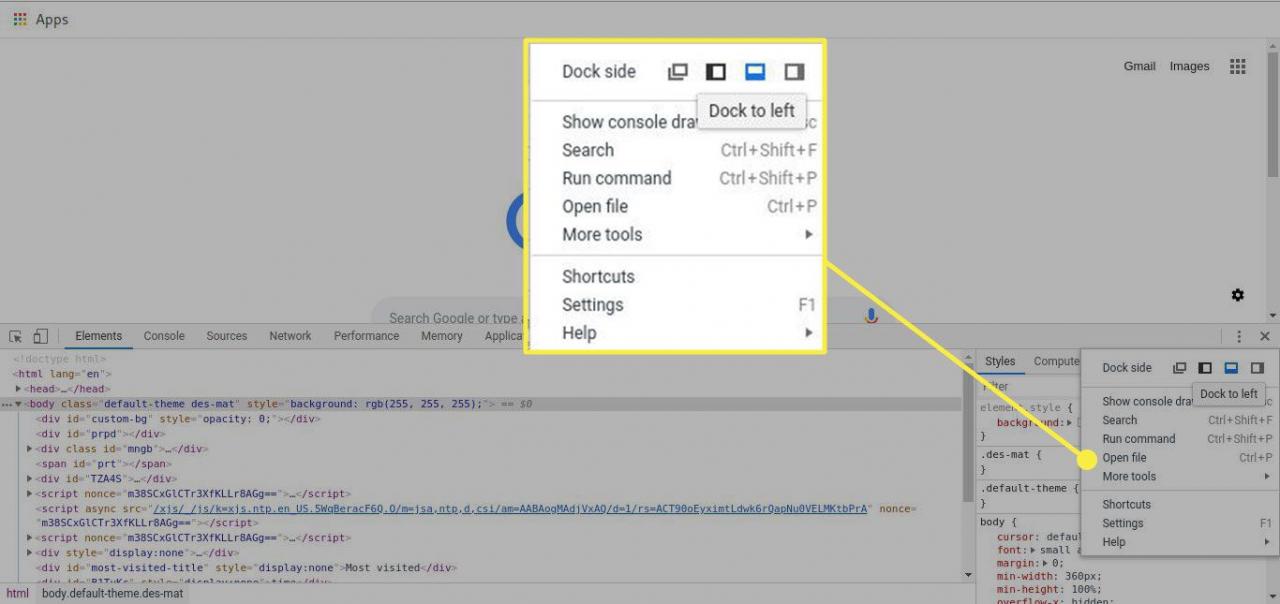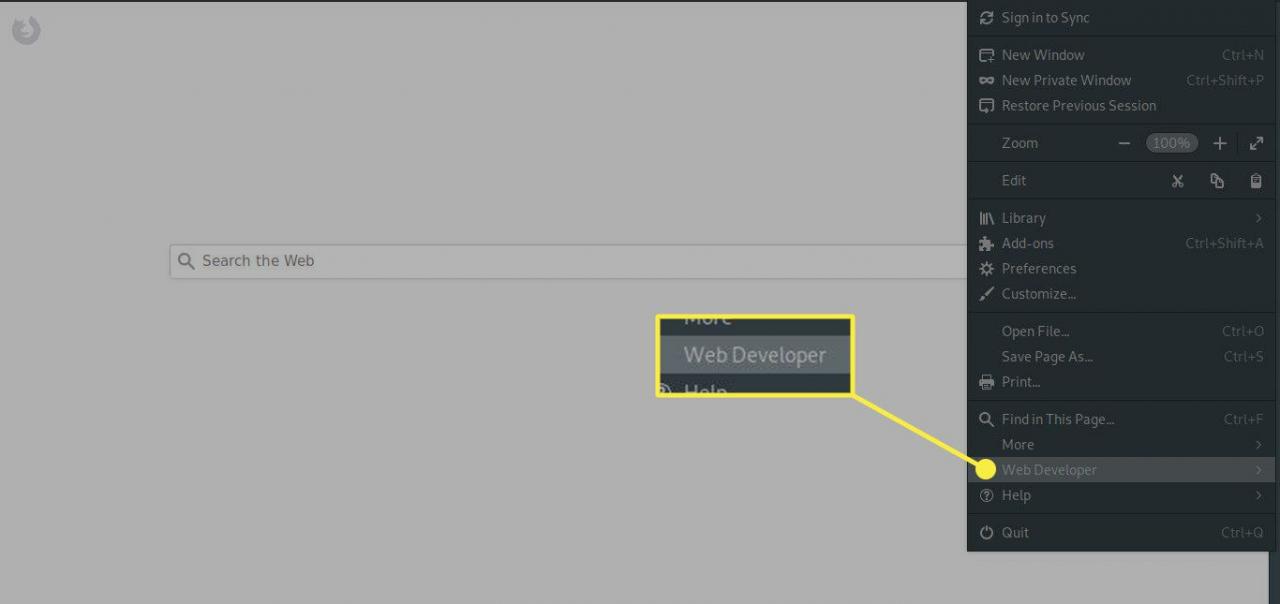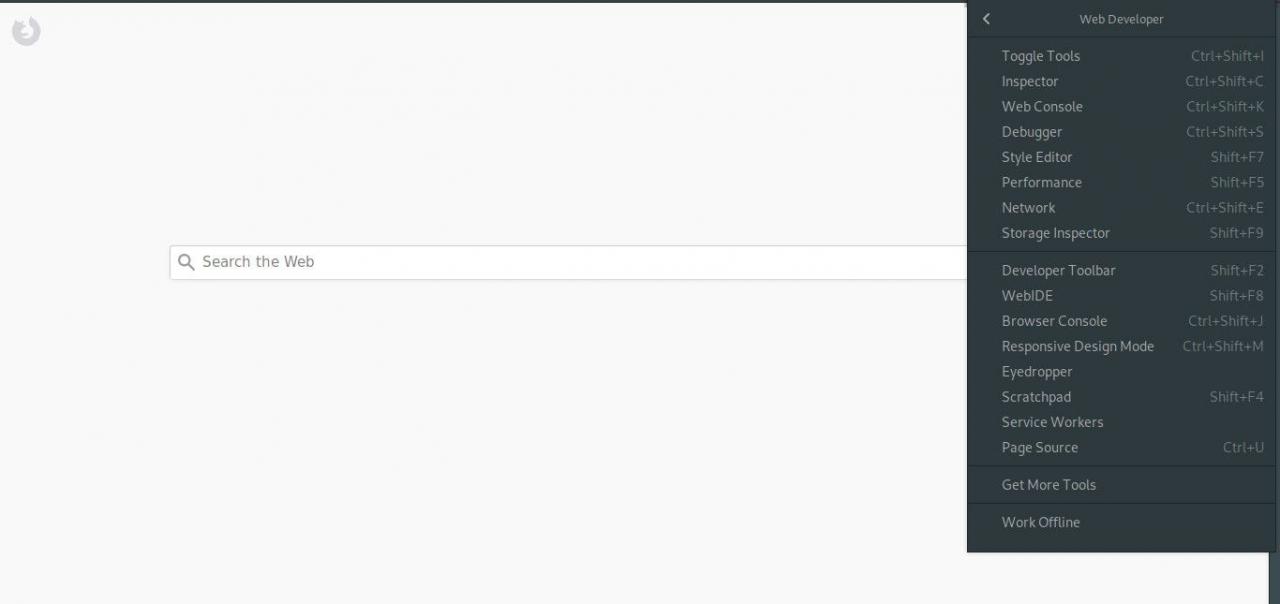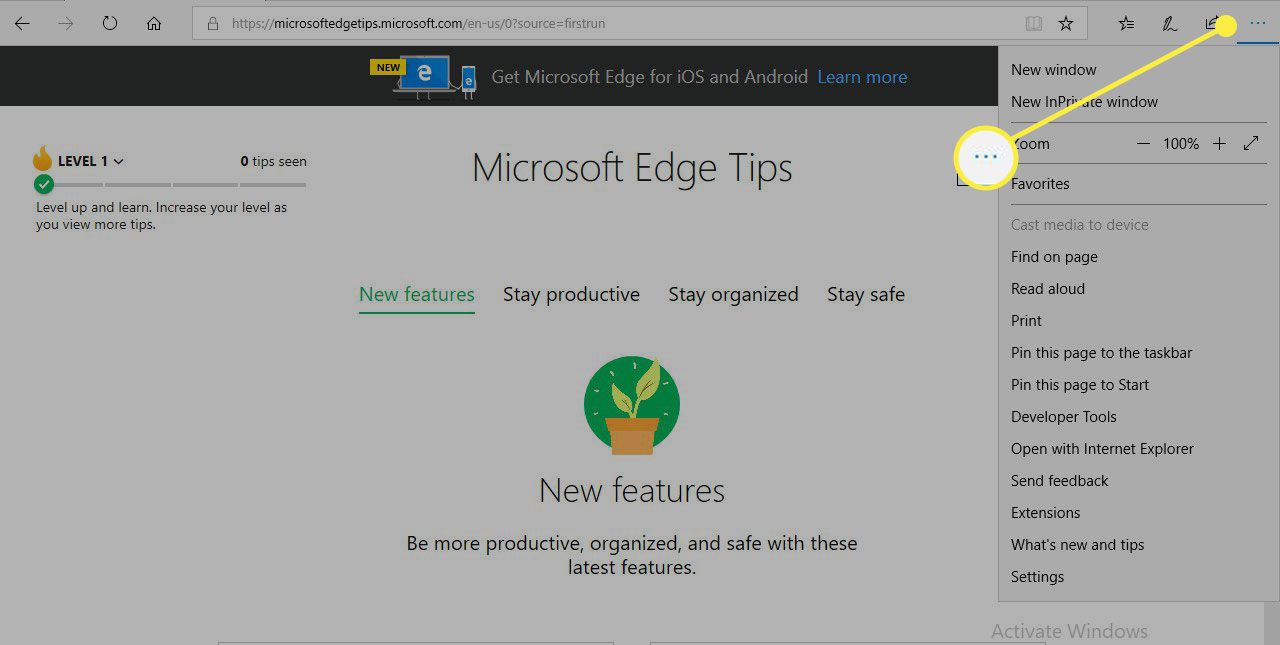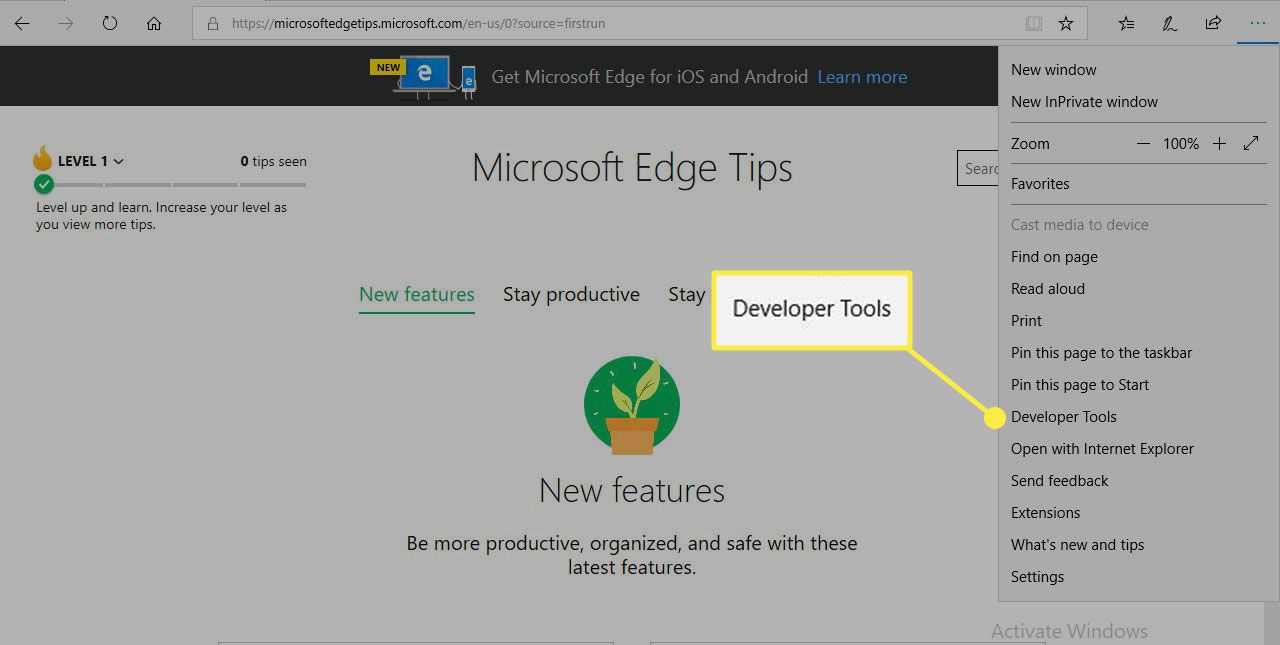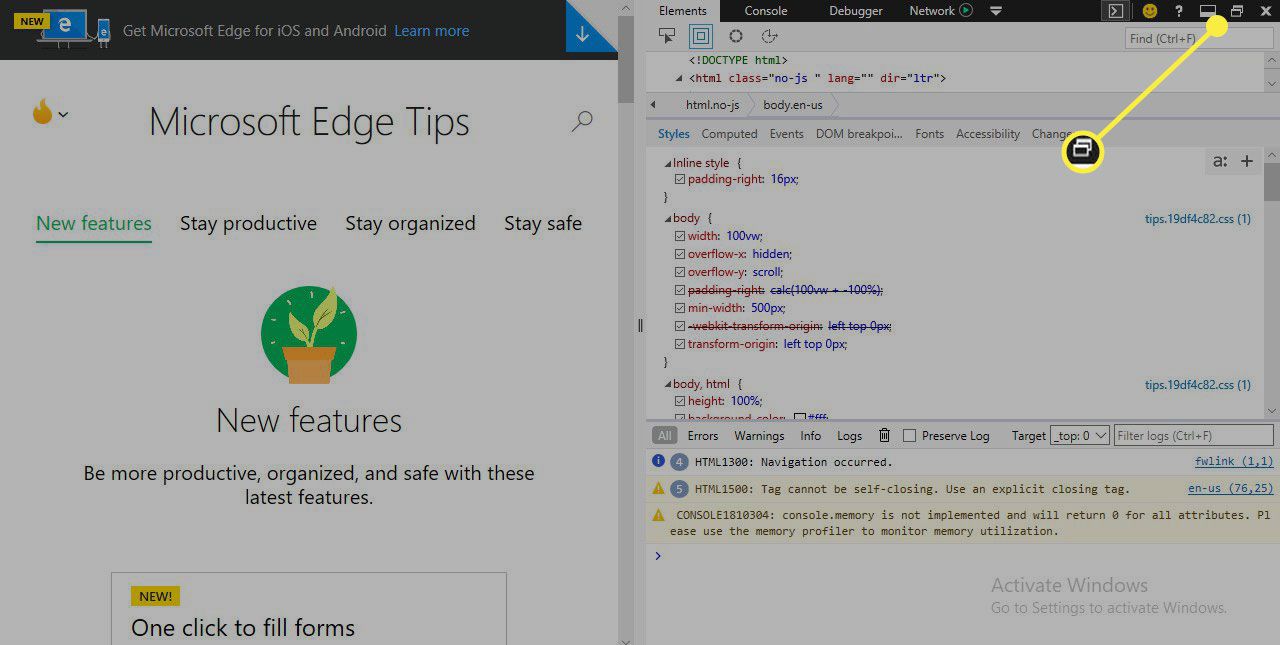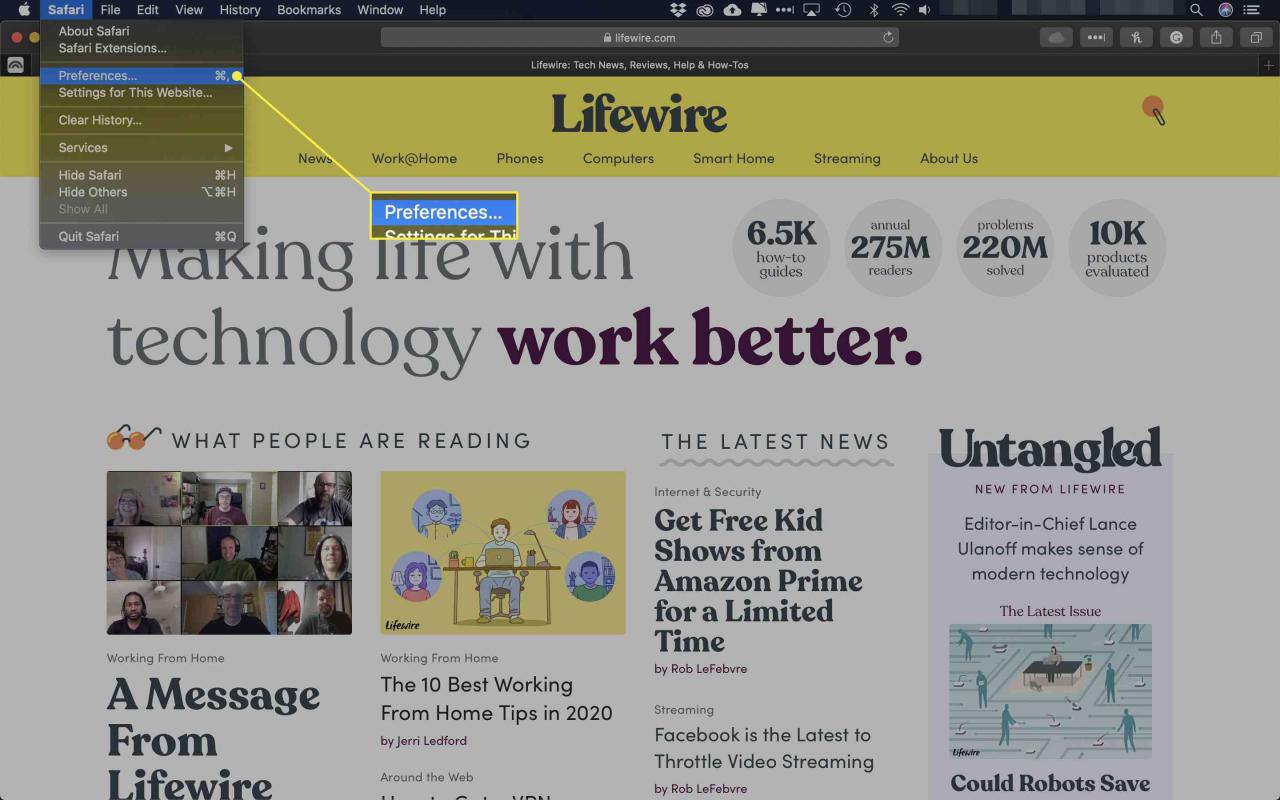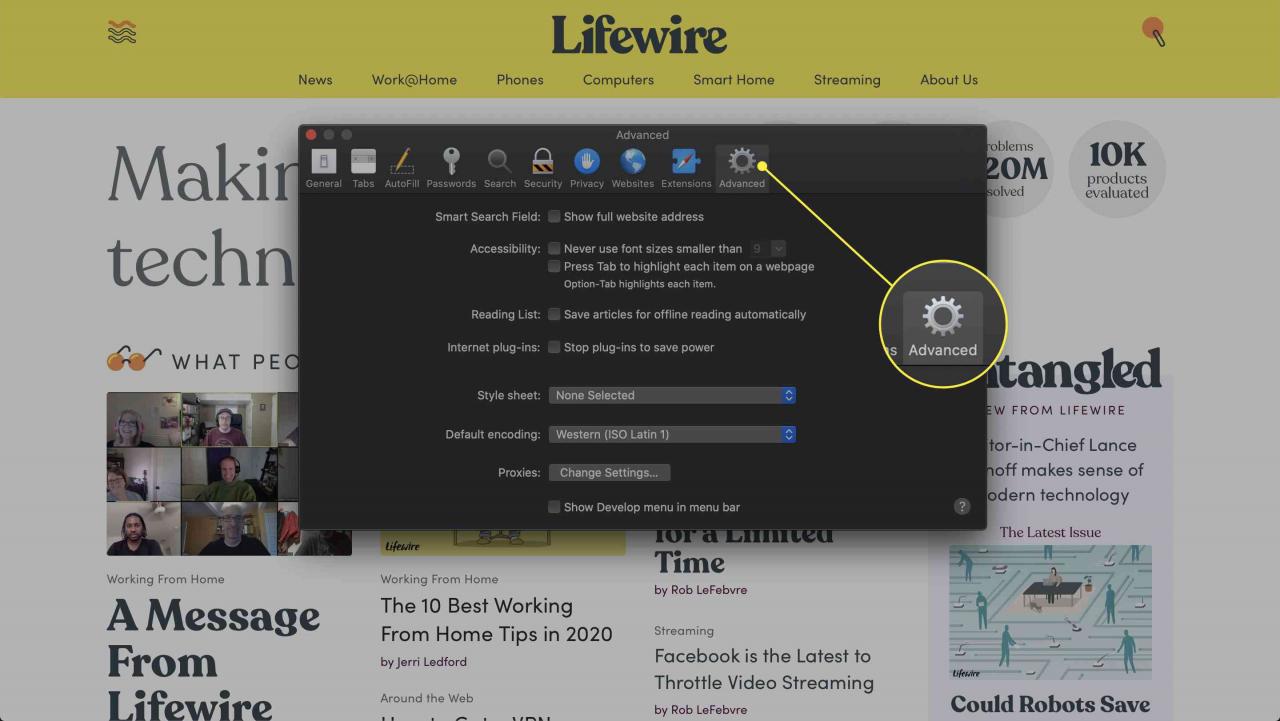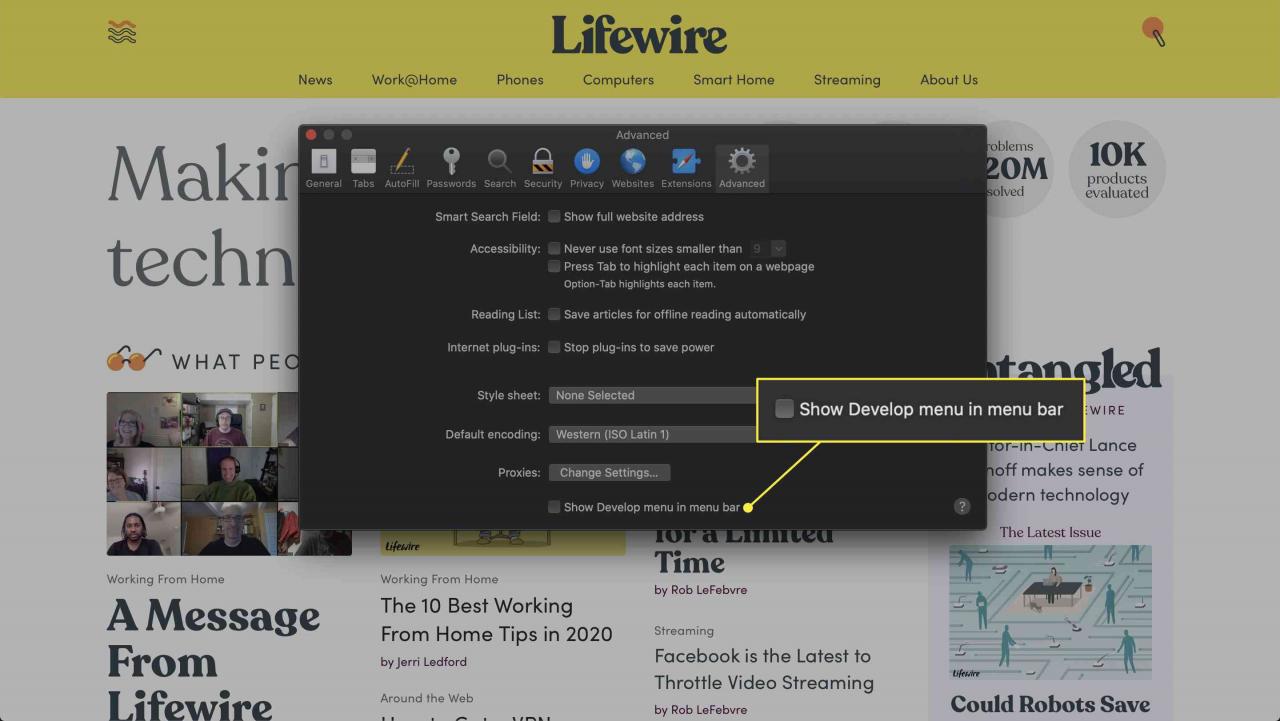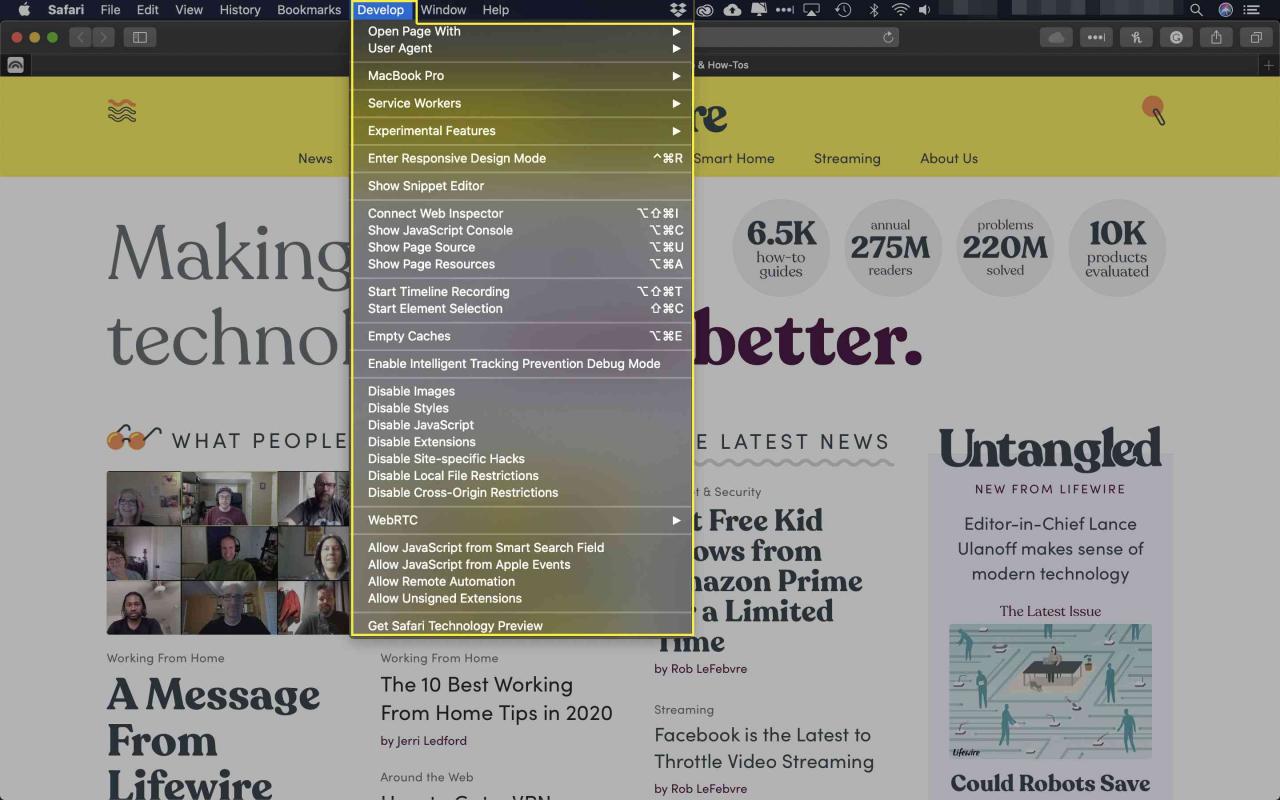Oprócz tego, że większość twórców przeglądarek koncentruje się na zwykłych użytkownikach, którzy chcą surfować po sieci, obsługują także twórców stron internetowych, projektantów i specjalistów ds. Zapewniania jakości, którzy pomagają tworzyć aplikacje i witryny, do których użytkownicy mają dostęp, integrując zaawansowane narzędzia bezpośrednio z przeglądarkami sami.
Dawno minęły czasy, kiedy jedyne narzędzia do programowania i testowania w przeglądarce pozwalały na przeglądanie kodu źródłowego strony i nic więcej. Dzisiejsze przeglądarki umożliwiają znacznie głębsze zanurzenie się, wykonując takie czynności, jak wykonywanie i debugowanie fragmentów kodu JavaScript, sprawdzanie i edytowanie elementów DOM, monitorowanie ruchu sieciowego w czasie rzeczywistym podczas ładowania aplikacji lub strony w celu identyfikacji wąskich gardeł, analizowanie wydajności CSS, upewnianie się, że kod jest nie wykorzystuje zbyt dużej ilości pamięci lub zbyt wielu cykli procesora i wiele więcej.
Z perspektywy testowej możesz odtworzyć sposób, w jaki aplikacja lub strona internetowa będzie renderować się w różnych przeglądarkach, a także na różnych urządzeniach i platformach dzięki magii responsywnego projektowania i wbudowanym symulatorom. Najlepsze jest to, że możesz to wszystko zrobić bez opuszczania przeglądarki!
Poniższe samouczki przeprowadzą Cię przez proces uzyskiwania dostępu do tych narzędzi programistycznych w kilku popularnych przeglądarkach internetowych.
Google Chrome
Narzędzia programistyczne Chrome umożliwiają edycję i debugowanie kodu, audyt poszczególnych komponentów w celu ujawnienia problemów z wydajnością, symulowanie różnych ekranów urządzeń, w tym tych z systemem Android lub iOS, oraz wykonywanie kilku innych przydatnych funkcji.
-
Wybierz Chrome Menu główne oznaczony trzema poziomymi liniami i umieszczony w prawym górnym rogu przeglądarki.
-
Gdy pojawi się menu rozwijane, najedź kursorem myszy na opcję Więcej narzędzi.
-
Powinno się teraz pojawić podmenu. Wybierz opcję oznaczoną Narzędzia deweloperskie. Możesz również użyć następującego skrótu klawiaturowego zamiast tej pozycji menu: Chrome OS / Windows (CTRL + SHIFT + I), Mac OS X (ALT (OPCJA) + COMMAND + I)
- Powinien zostać wyświetlony interfejs Chrome Developer Tools, jak pokazano na tym przykładowym zrzucie ekranu. W zależności od wersji przeglądarki Chrome początkowy układ, który widzisz, może nieznacznie różnić się od przedstawionego tutaj. Główne centrum narzędzi programistycznych, zwykle zlokalizowane w dolnej lub prawej części ekranu, zawiera następujące karty.
-
Oprócz tych sekcji możesz również uzyskać dostęp do następujących narzędzi za pośrednictwem >> ikony, znajdującą się po prawej stronie zakładki Wydajność.
- Pamięć: Monitoruj i rejestruj użycie pamięci na stronie internetowej. Możesz zobaczyć, jak ciężki jest JavaScript w Twojej witrynie.
- Bezpieczeństwo: Podkreśla problemy z certyfikatami i inne problemy związane z bezpieczeństwem aktywnej strony lub aplikacji.
- Aplikacja: Sprawdź zasoby używane przez aplikację internetową. Uzyskaj pełne zestawienie tego, co jest używane.
- Audyty: Oferuje sposoby optymalizacji czasu ładowania strony lub aplikacji i ogólnej wydajności.
-
Tryb urządzenia umożliwia wyświetlenie aktywnej strony w symulatorze, który renderuje ją prawie dokładnie tak, jak wyglądałaby na jednym z kilkunastu urządzeń, w tym kilku znanych modeli z systemem Android i iOS, takich jak iPad, iPhone czy Samsung Galaxy. Masz również możliwość emulacji niestandardowych rozdzielczości ekranu, aby dopasować je do swoich konkretnych potrzeb programistycznych lub testowych.
Aby przełączać Tryb urządzenia włączanie i wyłączanie, wybierz ikona telefonu komórkowego znajduje się bezpośrednio po lewej stronie zakładki Elementy.
-
Możesz również dostosować wygląd i działanie narzędzi programistycznych, wybierając najpierw przycisk MENU reprezentowane przez trzy pionowo ustawione kropki i znajduje się po prawej stronie wyżej wymienionych zakładek.
Z poziomu tego rozwijanego menu możesz zmienić położenie stacji dokującej, pokazać lub ukryć różne narzędzia, a także uruchomić bardziej zaawansowane elementy, takie jak inspektor urządzeń. Przekonasz się, że sam interfejs narzędzi deweloperskich można w dużym stopniu dostosować za pomocą ustawień znajdujących się w tej sekcji.
Mozilla Firefox
Sekcja programistów internetowych Firefoksa zawiera narzędzia dla projektantów, programistów i testerów, takie jak edytor stylów i kroplomierz celujący w piksele.
-
Wybierz Firefox Menu główne, reprezentowane przez trzy poziome linie i znajduje się w prawym górnym rogu okna przeglądarki.
-
Gdy pojawi się menu rozwijane, wybierz Twórca stron internetowych.
-
Menu programisty WWW powinno teraz zostać wyświetlone, zawierające następujące opcje. Zauważysz, że większość elementów menu ma skojarzone z nimi skróty klawiaturowe.
- Przełącz narzędzia: Wyświetla lub ukrywa interfejs narzędzi programistycznych, zazwyczaj umieszczony u dołu okna przeglądarki. Skrót klawiaturowy: Mac OS X (ALT (OPCJA) + COMMAND + I), Windows (CTRL + SHIFT + I)
- Inspektor: Umożliwia przeglądanie i / lub modyfikowanie kodu CSS i HTML na aktywnej stronie, a także na urządzeniu przenośnym za pomocą zdalnego debugowania. Skrót klawiaturowy: Mac OS X (ALT (OPCJA) + COMMAND + C), Windows (CTRL + SHIFT + C)
- Konsola internetowa: Umożliwia wykonywanie wyrażeń JavaScript na aktywnej stronie, a także przeglądanie różnorodnego zestawu zarejestrowanych danych, w tym ostrzeżeń bezpieczeństwa, żądań sieciowych, komunikatów CSS i nie tylko. Skrót klawiaturowy: Mac OS X (ALT (OPCJA) + COMMAND + K), Windows (CTRL + SHIFT + K.)
- Debugger: Debugger JavaScript umożliwia lokalizowanie i naprawianie usterek poprzez ustawianie punktów przerwania, inspekcję węzłów DOM, czarne skrzynki zewnętrzne źródła i wiele więcej. Podobnie jak w przypadku Inspektora, ta funkcja obsługuje również zdalne debugowanie. Skrót klawiaturowy: Mac OS X (ALT (OPCJA) + COMMAND + S), Windows (CTRL + SHIFT + S)
- Edytor stylów: Umożliwia tworzenie nowych arkuszy stylów i włączanie ich do aktywnej strony internetowej lub edycję istniejących arkuszy i testowanie renderowania zmian w przeglądarce za pomocą jednego kliknięcia. Skrót klawiaturowy: Mac OS X, Windows (SHIFT + F7)
- Wydajność: Zawiera szczegółowe zestawienie wydajności sieci aktywnej strony, dane dotyczące liczby klatek na sekundę, czas wykonania i stan JavaScript, flashowanie farby i wiele więcej. Skrót klawiaturowy: Mac OS X, Windows (SHIFT + F5)
- Sieć: Wyświetla każde żądanie sieciowe zainicjowane przez przeglądarkę wraz z odpowiednią metodą, domeną pochodzenia, typem, rozmiarem i czasem, który upłynął. Skrót klawiaturowy: Mac OS X (ALT (OPCJA) + COMMAND + Q), Windows (CTRL + SHIFT + Q)
- Inspektor przechowywania: Spójrz na pamięć podręczną i pliki cookie przechowywane przez witrynę internetową. Skrót klawiszowy: (SHIFT + F9)
- Pasek narzędzi programisty: Otwiera interaktywny interpreter wiersza poleceń. Wejdź w pomoc do interpretera w celu uzyskania listy wszystkich dostępnych poleceń i ich prawidłowej składni. Skrót klawiaturowy: Mac OS X, Windows (SHIFT + F2)
- WebIDE: Zapewnia możliwość tworzenia i uruchamiania aplikacji internetowych na rzeczywistym urządzeniu z systemem Firefox OS lub za pośrednictwem symulatora Firefox OS. Skrót klawiaturowy: Mac OS X, Windows (SHIFT + F8)
- Konsola przeglądarki: Zapewnia taką samą funkcjonalność jak konsola internetowa (patrz wyżej). Jednak wszystkie zwracane dane dotyczą całej aplikacji Firefox (w tym rozszerzeń i funkcji na poziomie przeglądarki), a nie tylko aktywnej strony internetowej. Skrót klawiaturowy: Mac OS X (SHIFT + COMMAND + J), Windows (CTRL + SHIFT + J)
- Responsywny widok projektu: Umożliwia natychmiastowe wyświetlenie strony internetowej w różnych rozdzielczościach, układach i rozmiarach ekranu, aby naśladować wiele urządzeń, w tym tablety i smartfony. Skrót klawiaturowy: Mac OS X (ALT (OPCJA) + COMMAND + M), Windows (CTRL + SHIFT + M)
- Eyedropper: Wyświetla szesnastkowy kod koloru dla indywidualnie wybranych pikseli.
- Brudnopis: Brudnopis umożliwia pisanie, edytowanie, integrowanie i wykonywanie fragmentów kodu JavaScript z poziomu wyskakującego okna przeglądarki Firefox. Otwórz interaktywny dokument JavaScript, który umożliwia pisanie w kodzie i testowanie go w witrynie internetowej. Skrót klawiszowy: (SHIFT + F4)
- Pracownicy usługowi: Debuguj elementy obsługujące aplikacje internetowe. Uzyskaj szczegółowe informacje na temat ich wydajności i błędów.
- Źródło strony: Oryginalne narzędzie programistyczne oparte na przeglądarce. Ta opcja wyświetla po prostu dostępny kod źródłowy aktywnej strony. Skrót klawiaturowy: Mac OS X (COMMAND + U), Windows (CTRL + U)
- Uzyskaj więcej narzędzi: Otwiera Zestaw narzędzi dla programistów WWW kolekcja na oficjalnej stronie dodatków Mozilli, zawierająca kilkanaście popularnych rozszerzeń, takich jak Firebug i Greasemonkey.
Microsoft Edge / Internet Explorer
Powszechnie określane jako Narzędzia programistyczne F12, hołd dla skrótu klawiaturowego, który uruchamiał interfejs we wcześniejszych wersjach Internet Explorera, zestaw narzędzi programistycznych w IE11 i Microsoft Edge przeszedł długą drogę od swojego powstania, oferując bardzo poręczną grupę monitorów, debuggerów, emulatorów i innych kompilatory latające.
-
Wybierz Więcej czynności, reprezentowane przez trzy kropki i znajdujące się w prawym górnym rogu okna przeglądarki.
-
Gdy pojawi się menu rozwijane, wybierz opcję oznaczoną Narzędzia Deweloperskie.
- Interfejs programistyczny powinien teraz zostać wyświetlony, zazwyczaj u dołu okna przeglądarki. Dostępne są następujące narzędzia, z których każde jest dostępne po kliknięciu odpowiedniego nagłówka karty lub za pomocą odpowiedniego skrótu klawiaturowego.
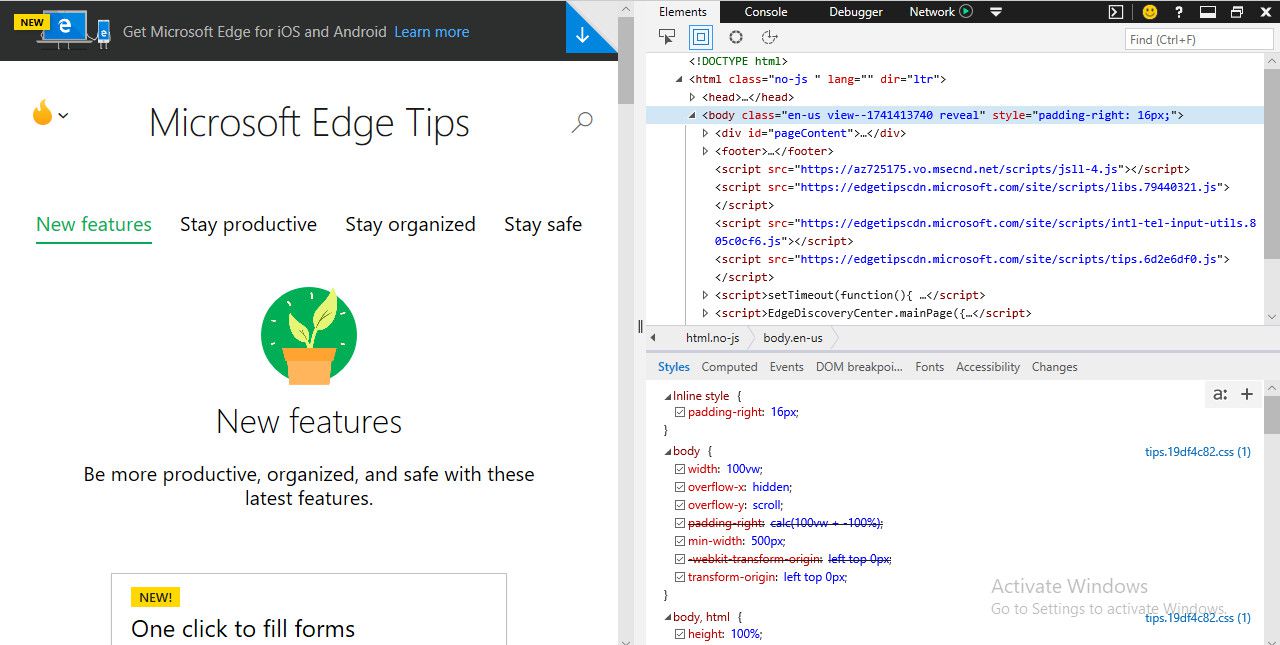
- DOM Explorer: Umożliwia edycję arkuszy stylów i kodu HTML na aktywnej stronie, renderując zmodyfikowane wyniki na bieżąco. W stosownych przypadkach wykorzystuje funkcję IntelliSense do autouzupełniania kodu. Skrót klawiszowy: (CTRL + 1)
- Konsola: Zapewnia możliwość przesyłania informacji debugowania, w tym liczników, timerów, śladów i niestandardowych komunikatów za pośrednictwem zintegrowanego interfejsu API. Umożliwia także wstrzyknięcie kodu do aktywnej strony internetowej i modyfikowanie wartości przypisanych do poszczególnych zmiennych w czasie rzeczywistym. Skrót klawiszowy: (CTRL + 2)
- Debugger: Pozwala ustawić punkty przerwania i debugować kod podczas wykonywania, wiersz po wierszu, jeśli to konieczne. Skrót klawiszowy: (CTRL + 3)
- Sieć: Zawiera listę wszystkich żądań sieciowych zainicjowanych przez przeglądarkę podczas ładowania i wykonywania strony, w tym szczegóły protokołów, typ zawartości, wykorzystanie przepustowości i wiele innych. Skrót klawiszowy: (CTRL + 4)
- Wydajność: Szczegóły dotyczące liczby klatek na sekundę, wykorzystania procesora i innych wskaźników związanych z wydajnością, które pomogą Ci przyspieszyć ładowanie stron i inne działania. Skrót klawiszowy: (CTRL + 5)
- Pamięć: Pomaga izolować i korygować potencjalne wycieki pamięci na bieżącej stronie internetowej, wyświetlając oś czasu użycia pamięci wraz z migawkami z różnych przedziałów czasowych. Skrót klawiszowy: (CTRL + 6)
- Współzawodnictwo: Pokazuje, jak byłaby renderowana aktywna strona w różnych rozdzielczościach i rozmiarach ekranu, emulując smartfony, tablety i inne urządzenia. Zapewnia również możliwość modyfikowania klienta użytkownika i orientacji strony, a także symulowania różnych geolokalizacji poprzez wprowadzenie szerokości i długości geograficznej. Skrót klawiszowy: (CTRL + 7)
-
Aby wyświetlić Konsola podczas gdy w jakimkolwiek innym narzędziu naciśnij kwadratowy przycisk z prawym wspornikiem wewnątrz niego, znajdującym się w prawym górnym rogu interfejsu narzędzi programistycznych.
-
Aby oddokować interfejs narzędzi programistycznych, tak aby stał się osobnym oknem, wybierz dwa kaskadowe prostokąty lub użyj następującego skrótu klawiaturowego: CTRL + P. Możesz umieścić narzędzia z powrotem w ich pierwotnym położeniu, naciskając klawisze CTRL + P po raz drugi.
Apple Safari (tylko OS X)
Zróżnicowany zestaw narzędzi deweloperskich Safari odzwierciedla dużą społeczność programistów, która wykorzystuje komputery Mac do swoich potrzeb projektowych i programistycznych. Oprócz potężnej konsoli oraz tradycyjnych funkcji rejestrowania i debugowania, dostępny jest również łatwy w użyciu, responsywny tryb projektowania oraz narzędzie do tworzenia własnych rozszerzeń przeglądarki.
-
Wybierz Safari w menu przeglądarki znajdującym się w górnej części ekranu. Gdy pojawi się menu rozwijane, wybierz Preferencje. Możesz również użyć następującego skrótu klawiaturowego zamiast tej pozycji menu: COMMAND + COMMA(,)
-
Interfejs Safari Preferencje powinien teraz zostać wyświetlony, nakładając się na okno przeglądarki. Wybierz Ustawienia Zaawansowane, znajdujący się po prawej stronie nagłówka.
-
Zaawansowane preferencje powinny być teraz widoczne. U dołu tego ekranu znajduje się oznaczona opcja Pokaż rozwijane menu na pasku menu, któremu towarzyszy pole wyboru. Jeśli w polu nie ma znacznika wyboru, kliknij go raz, aby go tam umieścić.
-
Zamknij Preferencje.
-
Powinieneś teraz zauważyć nową opcję w menu przeglądarki o nazwie Rozwijaj, położony pomiędzy Zakładki i okno. Kliknij tę pozycję menu. Powinno zostać wyświetlone menu rozwijane zawierające następujące opcje.
- Otwórz stronę za pomocą: Umożliwia otwarcie aktywnej strony internetowej w jednej z pozostałych przeglądarek aktualnie zainstalowanych na komputerze Mac.
- User Agent: Umożliwia wybór spośród kilkunastu wstępnie zdefiniowanych wartości klienta użytkownika, w tym kilka wersji przeglądarek Chrome, Firefox i Internet Explorer, a także zdefiniowanie własnego niestandardowego ciągu.
- Wejdź w tryb projektowania responsywnego: Renderuje bieżącą stronę tak, jak wyglądałaby na różnych urządzeniach i przy różnych rozdzielczościach ekranu.
- Pokaż inspektora sieci: Uruchamia główny interfejs narzędzi deweloperskich Safari, zwykle umieszczany u dołu ekranu przeglądarki i zawierający następujące sekcje: Elementy, Sieć, Zasoby, Osie czasu, Debugger, Pamięć masowa, Konsola.
- Pokaż konsolę błędów: Uruchamia również interfejs narzędzi deweloperskich, bezpośrednio do Karta konsoli który wyświetla błędy, ostrzeżenia i inne dane dziennika, które można przeszukiwać.
- Pokaż źródło strony: Otwiera Karta Zasoby, który wyświetla kod źródłowy aktywnej strony podzielony na kategorie według dokumentu.
- Pokaż zasoby strony: Pełni tę samą funkcję, co opcja Pokaż źródło strony.
- Pokaż edytor fragmentów: Otwiera nowe okno, w którym możesz wprowadzić kod CSS i HTML, podglądając jego wynik w locie.
- Pokaż narzędzie do tworzenia rozszerzeń: Zapewnia możliwość tworzenia lub edytowania rozszerzeń Safari za pomocą CSS, HTML i JavaScript.
- Pokaż nagrywanie na osi czasu: Otwiera kartę Osie czasu i zaczyna wyświetlać żądania sieciowe, informacje o układzie i renderowaniu, a także wykonywanie JavaScript w czasie rzeczywistym.
- Puste skrzynie: Usuwa całą pamięć podręczną aktualnie przechowywaną na dysku twardym.
- Wyłącz pamięci podręczne: Zatrzymuje buforowanie Safari, dzięki czemu cała zawartość jest pobierana z serwera po każdym załadowaniu strony.
- Wyłącz obrazy: Zapobiega renderowaniu obrazów na wszystkich stronach internetowych.
- Wyłącz style: Ignoruje właściwości CSS podczas ładowania strony.
- wyłącz JavaScript: Ogranicza wykonywanie JavaScript na wszystkich stronach.
- Wyłącz rozszerzenia: Zabrania uruchamiania wszystkich zainstalowanych rozszerzeń w przeglądarce.
- Wyłącz hacki specyficzne dla witryny: Jeśli Safari zostało zmodyfikowane tak, aby jawnie obsługiwać problemy specyficzne dla aktywnej strony internetowej, ta opcja zablokuje te zmiany, aby strona wczytywała się tak, jak przed wprowadzeniem tych modyfikacji.
- Wyłącz ograniczenia plików lokalnych: Umożliwia przeglądarce dostęp do plików na dyskach lokalnych, co jest domyślnie ograniczone ze względów bezpieczeństwa.
- Wyłącz ograniczenia dotyczące różnych źródeł: Te ograniczenia są wprowadzane domyślnie, aby zapobiec XSS i innym potencjalnym zagrożeniom. Jednak często trzeba je tymczasowo wyłączyć do celów programistycznych.
- Zezwalaj na JavaScript z inteligentnego pola wyszukiwania: Po włączeniu zapewnia możliwość wprowadzania adresów URL z javascript: wbudowanym bezpośrednio w pasek adresu.
- Traktuj certyfikaty SHA-1 jako niezabezpieczone: Certyfikaty SSL korzystające z algorytmu SHA-1 są powszechnie uważane za nieaktualne i podatne na ataki.